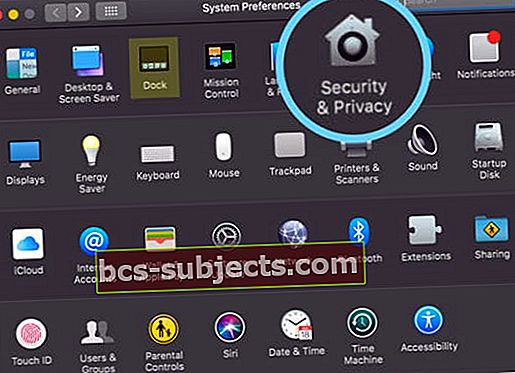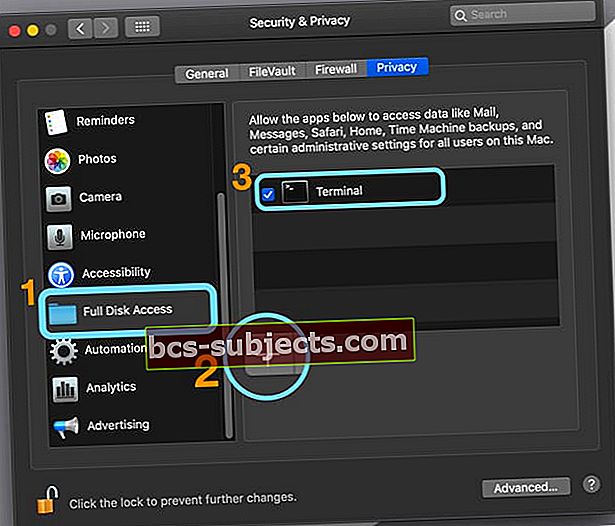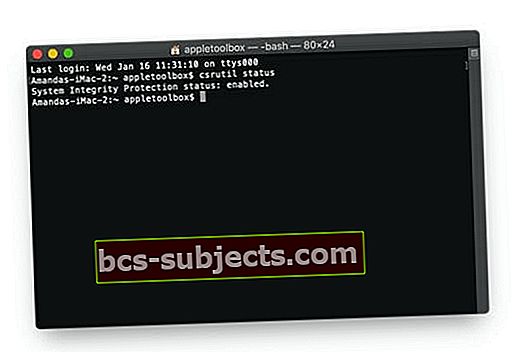Dirbate su „Mac“ terminalų priemone, bet gaunate klaidos pranešimą „Operacija neleidžiama?“ Ar neveikia „Terminal“ komandos, kurios anksčiau veikė „MacOS High Sierra“ ir „Sierra“?
Jei taip, jūs nesate vieni, nemažai mūsų pažangių „Mac“ skaitytojų mums sako, kad jų darbą slopina šis klaidos pranešimas „operacija neleidžiama“. Jie mato šią klaidą pažangiose komandose, pvz., „Super-user sudo“, ir pakeičia „chown“ komandas, bet ir paprastose komandose, pvz., Sąrašo katalogo komanda ls ir kt. Kokia netvarka!
Daugelis vartotojų susiduria su šiuo erzinančiu klaidos pranešimu nuo atnaujinimo į „MacOS Catalina-Mojave“.
Tai įvyksta paleidus trečiųjų šalių programas arba įvedus komandų eilutes terminale, kad ir kokia paprasta būtų užklausa!
Klaidos pranešimas „Operacija neleidžiama“ pasirodo net bandant skaityti tam tikrus vietinio vartotojo katalogus!
„macOS“ yra patikima ir gerai apsaugota, tačiau kartais šios apsaugos priemonės viršija viršų. Sužinokite, kas sukelia klaidos pranešimą „Operacija neleidžiama“ ir sužinokite, kaip ją ištaisyti.
Taigi, kas būtent sukelia šį nusivylimą ir kaip jį ištaisyti?
Geros naujienos yra tai, kad ją gana lengva ištaisyti - mes tiesiog turime atnaujinti kai kuriuos „Mac“ saugos ir apsaugos nustatymus!
Tai prasideda nuo „Apple“ sistemos vientisumo apsaugos
Pradedant „macOS Mojave“, „Apple“ pridėjo keletą papildomų saugos priemonių per SIP (sistemos vientisumo apsauga), kad jūsų operacinė sistema veiktų sklandžiai. Tiesą sakant, daugelis šių naujų „funkcijų“ labai panašios į tai, kaip „iOS“ veikia su jūsų „iPhone“ ir „iPad“ programų leidimais!
„System Integrity Protection“ (SIP) yra „Apple“ būdas apsaugoti jūsų „Mac“ nuo kenkėjiškos programinės įrangos. SIP veikimo būdas yra užrakinti jautrias OS sritis, kad tik „Apple“ galėtų jas pasiekti.
Šį procesą paprastai atlieka oficialūs atnaujinimai arba „Apple“ diegėjai. Rezultatas yra tas, kad vartotojai ir trečiųjų šalių programos kartais negali skaityti ar rašyti tose vietose, kuriose jiems reikia dirbti.
Šis apribojimas sukelia daugumą klaidų pranešimų „Operacija neleidžiama“
Nors SIP dalyvavo nuo „El Capitan“, „Apple“ išplėtė savo apsaugą Mojave ir aukščiau. Todėl daugelis žmonių patiria klaidų ten, kur dar nebuvo. SIP vis tiek leidžia pasiekti kai kuriuos katalogus, pvz., ~ / Applications, bet visiškai užrakina kitus, pvz., ~ / System arba ~ / usr.
SIP (sistemos vientisumo apsauga) darbas yra išlaikyti VISI VARTOTOJŲ TIPAI, įskaitant administratoriaus vartotojus nuo to, ką „Apple“ laiko svarbiausiais operaciniais failais.
Ir tai yra gerai ir blogai.
Gerai žmonėms, kurie maišosi su savo sistemomis, nežinodami, ką daro, ir blogai žmonėms, kurie iš tikrųjų žino, ką daro.
Bet kaip ir daugumai dalykų „Apple“ pasaulyje ir gyvenime, yra ir problemos.
Apie tai, ką „Apple“ sako apie SIP, galite perskaityti jų svetainėje. Bet norėdami sužinoti, ką galite padaryti, tiesiog skaitykite toliau.
Taigi eikime į tai!
Kaip pataisyti programos ar terminalo klaidos operaciją neleidžia Suteikti terminalui ar programai visišką prieigą prie disko
Jei susiduriate su klaidos pranešimu „Operacija neleidžiama“, yra du galimi sprendimai. Tačiau įspėkite, kad kiekvienas sprendimas šiek tiek silpnina jūsų mašinos saugumą.
Rekomenduojama išsaugoti naujausią atsarginę kopiją ir tęsti tik tuo atveju, jei esate įsitikinęs, kad naudojatės kompiuteriais.
Be to, prieš bandydami mūsų sprendimus, patikrinkite kitas alternatyvas. Galite rasti kitą kelią, kurį bandote padaryti, tai yra lengviau ir saugiau. Jūs netgi galite susisiekti tiesiogiai su „Apple“ ir sužinoti, ar jie gali padėti.
Pirmasis ir neabejotinai pageidaujamas sprendimas yra leisti visam diskui pasiekti programą, kurią bandote naudoti.
Dažniausiai vartotojai susiduria su klaidos pranešimu vykdydami komandų eilutes terminale.
Bet galbūt su tuo susidūrėte naudodamiesi trečiosios šalies programa. Bet kokiu atveju pirmiausia reikia pabandyti suteikti atitinkamai programai ar programai visišką prieigą prie disko.
Tai panašu į įtraukimą į „Apple“ SIP baltąjį sąrašą ir leidžia skaityti ar rašyti prieigą prie visų katalogų.
Kaip suteikti visišką prieigą prie programos ar terminalo
Suteikti visiško disko prieigą prie visų programų ar paslaugų programų (įskaitant vietinius „Apple“, pvz., „Terminal“), yra potencialiai problematiška, ypač jei nesate susipažinę su „MacOS“.
Veiksmai, kaip išspręsti „operacija neleidžiama“ suteikiant visišką prieigą prie disko
- Uždarykite programą pirmiausia turite suteikti visą prieigą prie disko
- Taip pat verta uždaryti visas kitas programas ir iš naujo paleisti „Mac“ (* nereikia, bet rekomenduojama)
- Atviras Sistemos nuostatos> Sauga ir privatumas> Privatumas
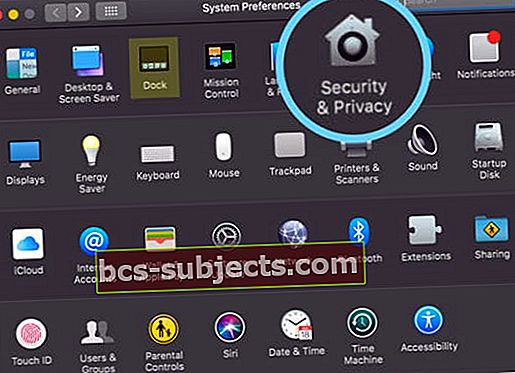
- Pasirinkite Visą prieigą prie disko iš kairės šoninės juostos
- Jei negalite atlikti pakeitimų, atrakinkite diską paspausdami spynos piktogramą apatiniame kairiajame kampe ir įveskite administratoriaus slaptažodį
- Palieskite + simbolis
- Papildyti Programa arba Terminalas prie patvirtintų programų su visateise prieiga. Jei anksčiau neuždarėte programos, dabar uždarykite programą, jei ji jau veikia, tada pridėkite ją prie sąrašo, kad galėtumėte pasiekti visą diską
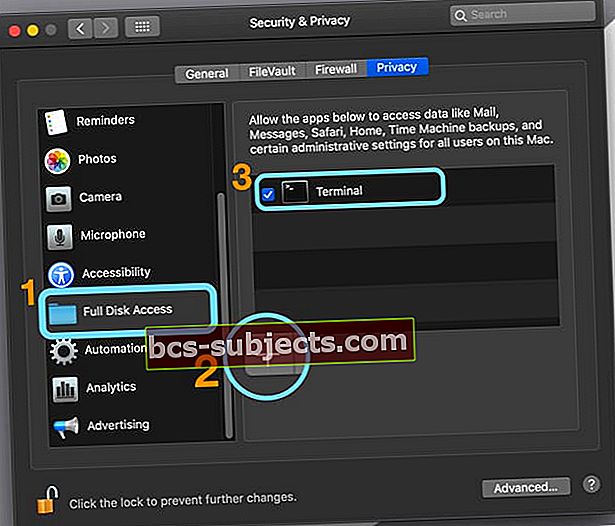
- Iš naujo paleiskite programą arba terminalą ir pažiūrėkite, ar dabar ji priima jūsų komandas
- Programoms, atidarius jas iš naujo, suteikite prieigą, jei reikia, pakeisti kompiuterį
- Kiekvieną programą ar terminalą turėsite atlikti tik KARTĄ
- Nematote prieigos prie viso disko saugos ir privatumo nustatymuose?
Jei saugos ir privatumo sistemos nuostatų skirtuke Privatumas nematote „Viso disko prieigos“, pirmiausia patikrinkite, ar „Mac“ veikia „MacOS 10.14“ arba naujesnė versija. Ši parinktis negalima ankstesnėse „MacOS“ versijose.
Jei patvirtinate, kad „Mac“ naudoja „MacOS Mojave“ ir naujesnes versijas, pabandykite iš naujo paleisti naudodami kitą vartotojo abonementą ir patikrinkite, ar pasirodo parinktis.
Kaip neleisti operuoti klaidos pranešimais „MacOS High Sierra“, „Sierra“ ar „El Capitan“?
Jei naudojate ankstesnes „MacOS“ arba „Mac OS X El Capitan“ versijas ir gaunate šį pranešimą, geriausia pasinaudoti antruoju žemiau pateiktu sprendimu laikinai išjungiant „Mac“ sistemos vientisumo apsaugą, paprastai vadinamą SIP.
Nori kito kelio? Būti atsargiam!
Šis antrasis ir drastiškesnis sprendimas yra visiškai išjungti „Apple“ sistemos vientisumo apsaugą (SIP).
Tai padarius jūsų mašina gali atsidurti visame pasaulyje, kur yra pažeidžiamumų, ir tai turėtų būti daroma labai atsargiai. Apsvarstykite šią parinktį tik tuo atveju, jei išnaudojote visas alternatyvas ir esate patogus paleisti komandų eilutes terminale.
Vėlgi, šis ekstremalus sprendimas nerekomenduojamas daugumai vartotojų.
Laikinai išjunkite „Mac“ sistemos vientisumo apsaugą (rekomenduojama tik patyrusiems vartotojams!)
- Paleiskite iš naujo atkūrimo režimu (paleidę palaikykite nuspaudę „Command + R“)
- Atidarykite „Terminal Utility“
- Įveskite komandącsrutil išjungti
- Tai suteikia jums visišką, nevaržomą prieigą prie visos „Mac“ operacinės sistemos ir visų failų, taigi, vėlgi, tik patyrusiems vartotojams
- Terminalo vartotojams;
- Iš naujo paleiskite „Mac“ ir vėl atidarykite terminalą
- Naudokite terminalą su komandomis, dėl kurių įvyko neleistinos klaidos
- Baigę atlikite 1-2 veiksmus ir vėl įjunkite SIP naudodami komandą „csrutil“ įgalinti
- Paleiskite „Mac“ iš naujo, o SIP turėtų pradėti veikti
Neleiskite, kad šių komandų paprastumas suklaidintų, pasirinkus išjungti SIP nereikėtų vertinti lengvabūdiškai.
Tačiau kai jis bus išjungtas, visuose kataloguose būsite visiškai neriboti. Nebetrukdys tas baisus klaidos pranešimas „Operacija neleidžiama“.
Atlikite SIP, kai atliksite užduotis, kurioms reikalinga tokio tipo prieiga.
Kaip įjungti SIP
- Iš naujo paleiskite „Mac“ ir palaikykite nuspaudę „Command“ + „R“, kai ji vėl įsijungs
- Spustelėkite Utilities ir atidarykite Terminalas
- Įveskite šią komandą ir paspauskite Enter: „csrutil“ įgalinti
Patikrinkite „macOS“ SIP (sistemos vientisumo apsauga) būseną
Jei nesate tikri, ar jūsų „Mac“ yra įjungtas ar išjungtas SIP, patikrinkite naudodami paprastą terminalo komandą!
- Atidarykite terminalą nuo Programos> Komunalinės paslaugos
- Tiksliai įveskite šią komandą:„csrutil“ būsena
- Ieškokite vieno iš šių pranešimų:
- Sistemos vientisumo apsaugos būsena: įjungta
- Sistemos vientisumo apsaugos būsena: išjungta
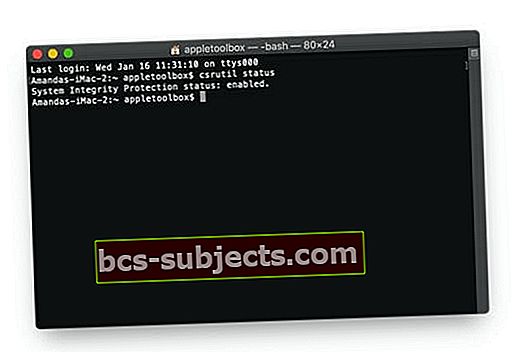
Pakeiskite būseną vadovaudamiesi aukščiau pateiktomis instrukcijomis. Nepamirškite iš naujo paleisti JOKIŲ pakeitimų savo „Mac“ SIP. Jei tai neveikia, perkraukite „Mac“ atkūrimo režimu („Command“ + R) ir per atkūrimą įveskite terminalą. Tada įveskite savo SIP komandą.
Nepavyko nuskaityti vartotojo bibliotekos failų „MacOS“? Ar matote pranešimą „Operacija neleidžiama“?
Kai kurie skaitytojai mums pranešė, kad pridėję „Terminal“ ir kitas programas prie programų, leidžiančių pasiekti visą diską, sąrašą jie taip pat galėtų pasiekti ir skaityti katalogus ir failus savo vartotojo bibliotekoje.
„Apple“ išplėtė „macOS“ SIP („System Integrity Protection“) sistemoje „macOS 10.14+“, įtraukdama tam tikrus sistemos ir bibliotekos aplankus bei failus į vartotojo namų katalogą. Kur anksčiau galėjote atidaryti ir pasiekti šiuos naudotojo failus ir katalogus ankstesnėse „macOS High Sierra / Sierra“, „MacOS Mojave“, „Catalina“ ir naujesnėse versijose (ty 10.14+), šie failai ir kt. Nebebus nuskaitomi neišjungus SIP ar suteikiant „Full Disk“. Prieiga.
Primename, kad norite suteikti prieigą prie programos, eikite į Sistemos nuostatos> Sauga ir privatumas> Visateisė prieiga prie disko ir pridėkite programą, prie kurios norite suteikti prieigą.
Komentaruose praneškite mums apie klaidos pranešimą „Operacija neleidžiama“. Ar mūsų trikčių šalinimo veiksmai jums padėjo, ar jums reikėjo rasti kitą būdą?
Skaitytojo patarimai 
- Mano sprendimas buvo suteikti „Full Disk Access“ prie / bin / bash. Norėdami tai padaryti,
- Eiti į Sistemos nuostatos> Sauga ir privatumas> Privatumas> Visateisė prieiga prie disko
- Spustelėkite užraktą ir įveskite administratoriaus slaptažodį, kad leistumėte atlikti pakeitimus
- Atidarykite NAUJĄ ieškiklio langą
- Eikite į „Mac“ operacinį standųjį diską (pagal numatytuosius nustatymus paprastai vadinamą „Macintosh HD“) ir tada vienu metu spustelėkite šiuos tris klavišus: „Command“ + „Shift“ +. (laikotarpio simbolis). Tai leidžia jums pamatyti paslėptus „Mac“ failus - pasirinkite / bin. Įsitikinkite, kad esate „Mac“ šakniniame kataloge, o ne vartotojo kataloge!
- Taip pat galite naudoti „Finder“ Eiti> Eiti į aplanką… ir įeik / bin / bash
- Vilkite / bin / bash į sąrašą Visų diskų prieigų sąrašas
- Paspauskite užrakto piktogramą, kad išvengtumėte tolesnių pakeitimų